Vloerplannen en apparaten beheren met Cisco Business Dashboard
Doel
Met de weergave Floor Plan op de Cisco Business Dashboard Probe kunt u de fysieke locaties van uw netwerkapparaten volgen. U kunt een plan uploaden voor elke verdieping in het gebouw of de gebouwen, en elk van de netwerkapparaten op het plan plaatsen. Hierdoor kunt u eenvoudig apparaten vinden als onderhoud nodig is.
Het Floor Plan is vergelijkbaar in werking met de Topology Map, en apparaten die op het Floor Plan worden geplaatst kunnen op dezelfde manier worden bediend als apparaten in de Topology Map.
Dit artikel bevat instructies voor het beheer van vloerplannen op uw Cisco Business Dashboard Network Probe en het plaatsen van netwerkapparaten volgens hun locaties.
Toepasselijke softwareversie
- CBD (Gegevensblad) | 2.2 (laatste download)
Vloerplannen beheren met Cisco Business Dashboard Probe
Een nieuw vloerplan maken
Stap 1. Meld u aan bij de Cisco Business Dashboard Administration-gebruikersinterface.
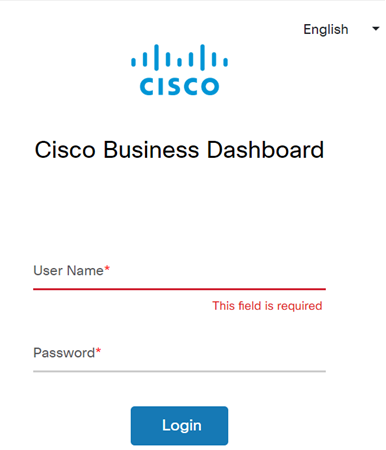
Stap 2. Kies Netwerk in het navigatiedeelvenster.
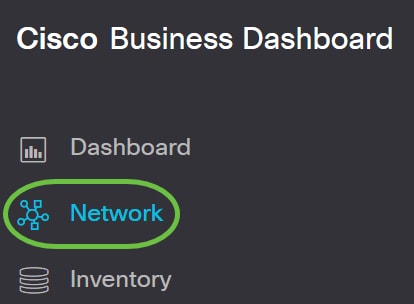
Stap 3. Klik op de kaartoptie linksboven in de GUI.
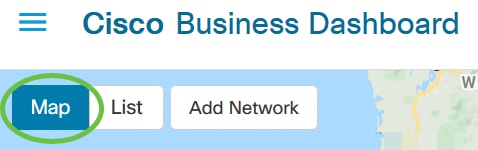
Stap 4. Als u meerdere netwerken hebt, kiest u het netwerk dat u wilt configureren en klikt u op de knop Beheer.

Stap 5. Kies het tabblad Floor Plan.
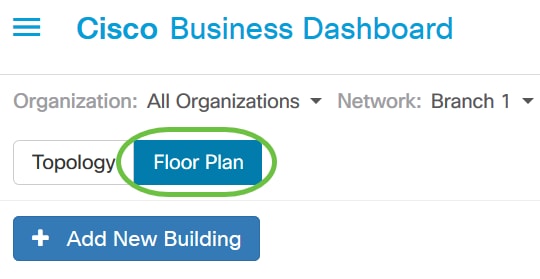
Stap 6. Klik op de knop Nieuwe gebouw toevoegen.
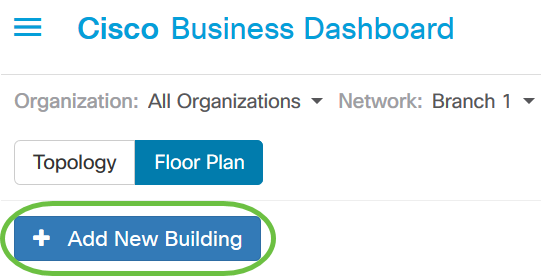
Stap 7. Voer een naam in voor het gebouw waarin de vloer zich bevindt, in het veld Nieuw gebouw.
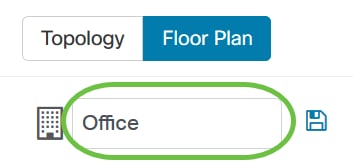
Opmerking: In dit voorbeeld wordt Office gebruikt als de naam van het gebouw.
Stap 8. Klik op Save (Opslaan).
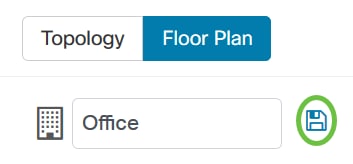
Stap 9. Sleep een beeldbestand met het plattegrond naar het doelgebied voor de nieuwe vloer. De ondersteunde beeldformaten zijn .png, .gif en .jpg. De maximale grootte van een afbeelding is 500 KB.
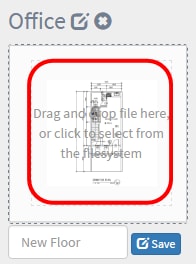
Opmerking: U kunt ook op het doelgebied klikken om een afbeelding van uw computer te uploaden.
Stap 10. Voer de naam van de vloer in het veld Nieuwe vloer in.
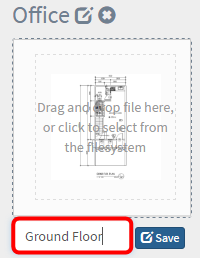
Opmerking: In dit voorbeeld, wordt de Vloer van de grond gebruikt als vloernaam.
Stap 11. Klik op Save (Opslaan).
Stap 12. Herhaal stap 6 tot en met 7 voor elke vloer met netwerkapparaten.
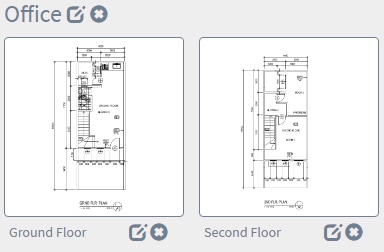
Stap 13. Herhaal stap 3 tot 8 voor elk gebouw.
Je had nu nieuwe gebouwen en plattegronden moeten maken.
Het vloerplan bewerken
Stap 1. Klik op de knop Bewerken naast de naam van het gebouw om een naam te bewerken.

Stap 2. Voer de nieuwe naam van het gebouw in het veld Bouwnaam in.
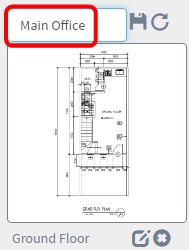
Stap 3. Klik op de knop Opslaan.
Stap 4. Klik op de knop Bewerken naast de vloernaam om een naam te bewerken.
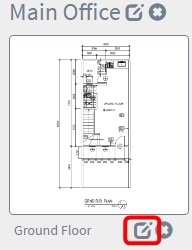
Stap 5. Voer de nieuwe vloernaam in het veld Floor Name in.
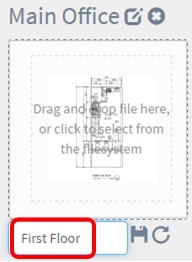
Stap 6. Klik op de knop Opslaan.
Je had nu de wijzigingen in je plattegronden moeten opslaan.
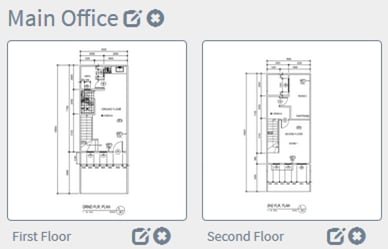
Een vloerplan verwijderen
Stap 1. Als u een plattegrond wilt verwijderen, klikt u op het pictogram Verwijderen naast de naam van het plattegrond die u wilt verwijderen.
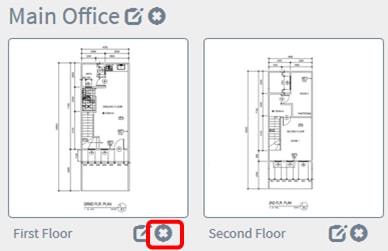
Stap 2. Klik op OK om verder te gaan.
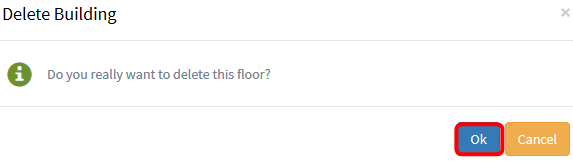
Stap 3. Als u een gebouw wilt verwijderen, klikt u op het pictogram Verwijderen naast de naam van het gebouw die u wilt verwijderen.
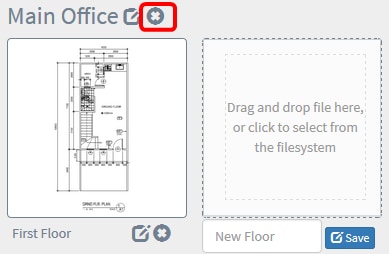
Stap 4. Klik op OK om verder te gaan.
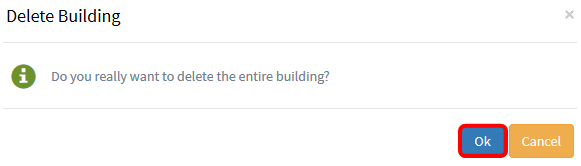
Je had nu je plattegronden moeten verwijderen.
Apparaten in het vloerplan beheren
U kunt de plattegronden van de site beheren en uw netwerkapparaten plaatsen om de locatie van uw apparaat te documenteren. De volgende stappen leiden u door dit proces.
Netwerkapparaten toevoegen aan een vloerplan
Stap 1. Klik op een plattegrond.
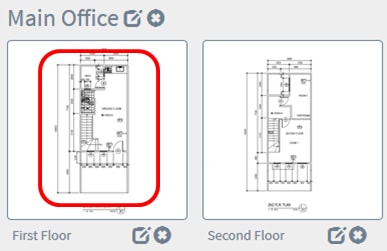
Opmerking: In dit voorbeeld is de eerste verdieping in het hoofdkantoor gekozen.
Stap 2. Als u een apparaat op de plattegrond wilt plaatsen, voert u de apparaatnaam of het IP-adres in het zoekveld onder op het scherm in. Tijdens het typen worden de bijbehorende apparaten weergegeven. Pictogrammen van een grijs weergegeven apparaat zijn apparaten die al op een plattegrond van de vloer zijn geplaatst.
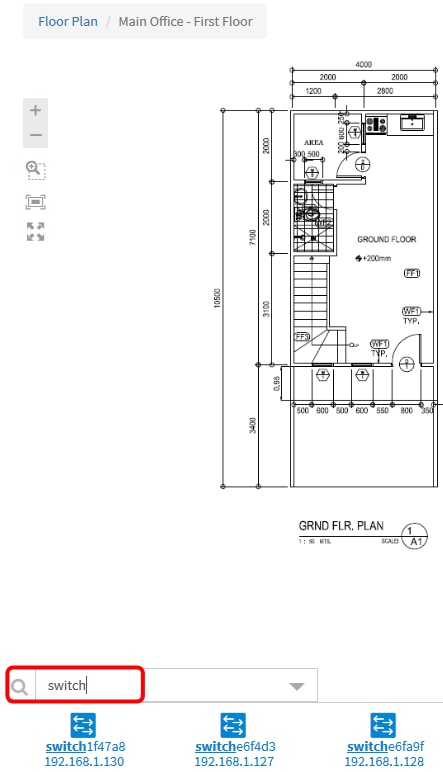
Opmerking: In dit voorbeeld, wordt de switch gebruikt aan onderzoek.
Stap 3. Klik op een apparaat om het toe te voegen aan het plattegrond.
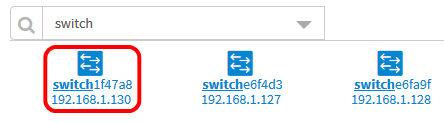
Opmerking: In dit voorbeeld wordt gekozen voor switch 1f47a8.
Het gekozen apparaat wordt in het plattegrond van de vloer weergegeven.
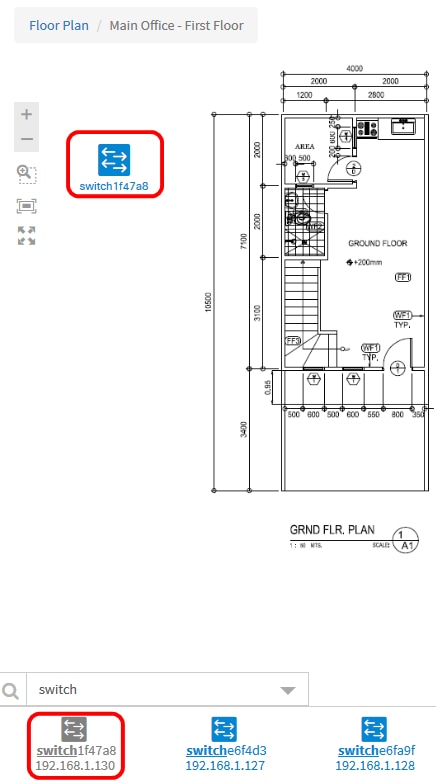
Je had nu netwerkapparaten moeten toevoegen in je plattegrond.
Netwerkapparaten op een vloerplan plaatsen
Stap 1. Klik op een apparaat om het toe te voegen aan het plattegrond.
Belangrijk: Als u een apparaat kiest dat al op een ander plattegrond is geplaatst, wordt het verwijderd en aan deze toegevoegd.
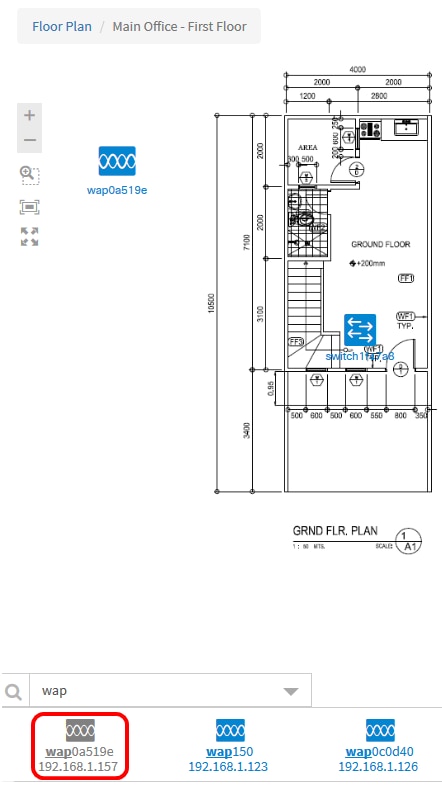
Stap 2. Klik en sleep het apparaat om naar de gewenste locatie in het plattegrond te gaan.
Stap 3. Herhaal stap 2 en 3 tot alle apparaten aan het vloerplan zijn toegevoegd.
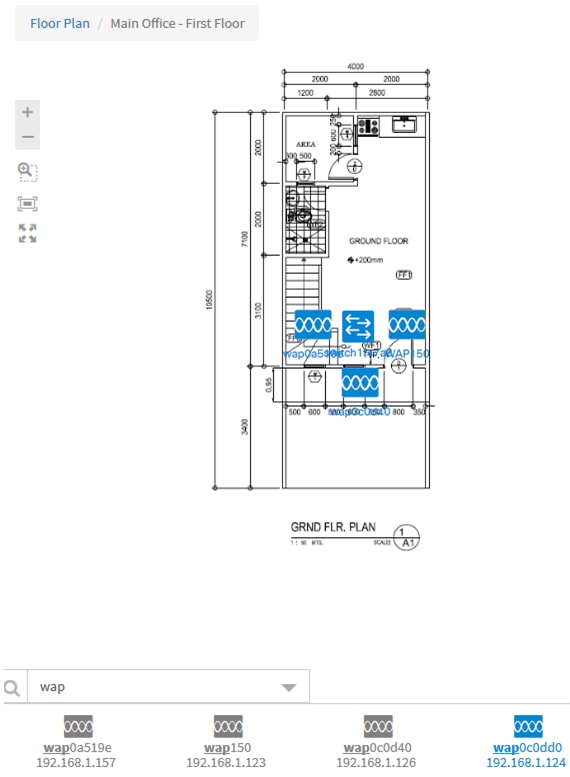
Je had nu je netwerkapparaten op je plattegrond moeten plaatsen.
Een apparaat uit het vloerplan verwijderen
Stap 1. Klik op het apparaat dat u wilt verwijderen.
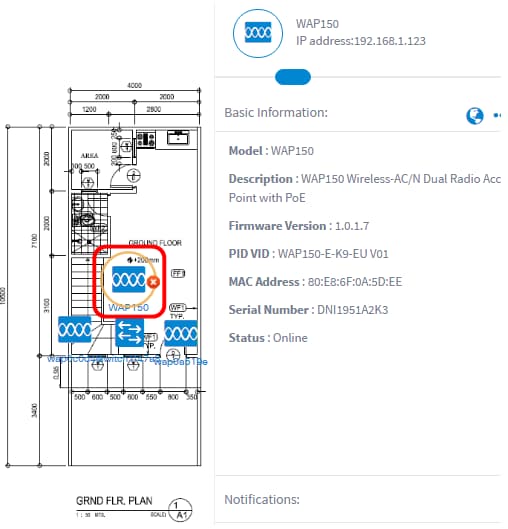
Opmerking: In dit voorbeeld, wordt een WAP150 gekozen.
Stap 2. Klik op de knop Delete die wordt weergegeven om het apparaat uit het plattegrond te verwijderen.
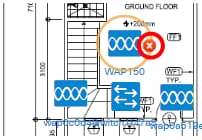
Je had nu een apparaat uit het plattegrond moeten verwijderen.
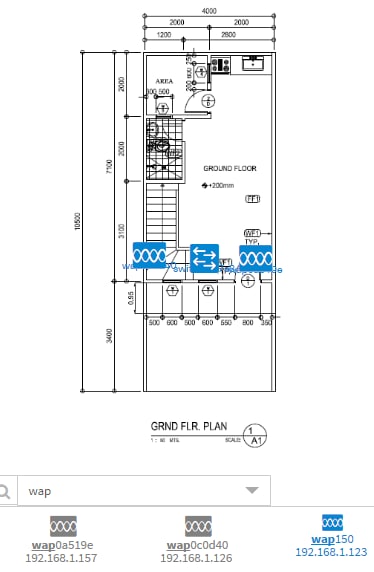
Contact Cisco
- Een ondersteuningscase openen

- (Vereist een Cisco-servicecontract)
 Feedback
Feedback